Ctrl + C, Alt + Tab, Ctrl + V, 숙제 완료! 우리는이 과정을 여러 번 겪었지만 대부분의 사람들은 손가락을 조난 상태로 유지하면서 한 창에서 다른 창으로 전환하고 다시 반복하는 것이 항상 어려운 작업이었습니다. . 그것이 어떻게 작동하는지 정확히 아는 사람은 거의 없습니다. 텍스트 (예 : 텍스트)를 복사하면 클립 보드라는 공간에 저장됩니다. 다른 것을 복사하면 이전에 복사 한 것이 새 클립으로 바뀝니다. 일반적으로 클립 보드를 볼 수는 없지만 적절한 클립 보드 관리자를 사용하면 훨씬 더 많은 작업을 수행 할 수 있습니다. 점프 후 Windows 8 및 RT에서 이러한 추가 클립 보드 관리 기능을 얻는 방법을 살펴 보겠습니다.
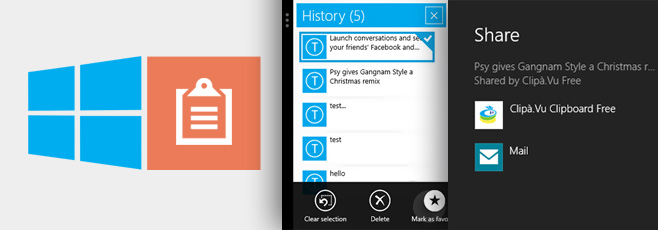
매우 흥미로운 멀티 태스킹이 있습니다최신 UI 앱을 데스크톱 또는 다른 Windows 스토어 앱 중 하나에 스냅 할 수있는 Windows 8의 기능. 최신 UI 클립 보드 관리자를 사용하는 동안이 기능을 유리하게 사용할 수 있습니다. 선택할 수있는 것들이 많이 있지만 내 관심을 끈 것은 Clipà.Vu ( '데자뷰'라는 단어로 재생) Windows 스토어에서“clipa.vu”를 검색하여 다운로드하여 실행하십시오.
응용 프로그램의 인터페이스는 매우 간단하고 그의 시점에서는 유용하지 않습니다. 심지어“스냅 뷰에서 가장 잘 작동합니다”라고 말합니다.
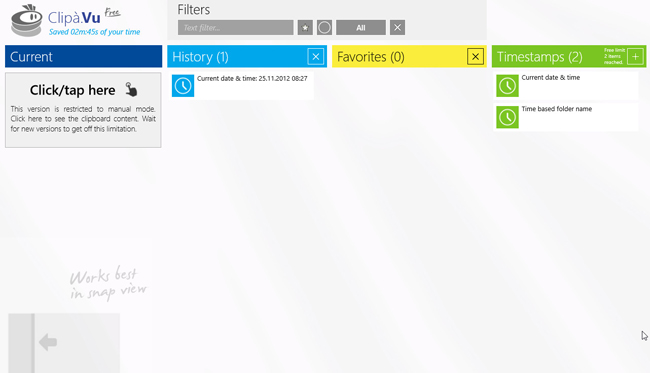
스냅 뷰를 가져 오겠습니다. 앱을 연 후 데스크톱으로 전환하고 커서를 화면 오른쪽 상단으로 이동하십시오. 가장 최근에 사용한 앱의 미리보기가 표시됩니다.
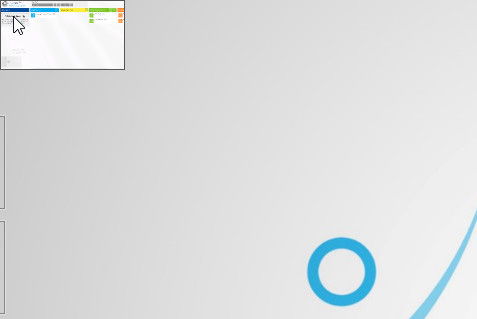
커서를 약간 아래로 움직이면 앱이 표시됩니다스위처 목록은 백그라운드에서 실행되는 모든 앱을 포함하는 측면에서 나타납니다. 태블릿에서 마지막으로 사용한 앱을 왼쪽 가장자리에서 끌어 다시 끌어 같은 목록을 볼 수 있습니다.

Clipà.Vu를 데스크탑의 오른쪽 또는 왼쪽 가장자리로 드래그하면 해당 가장자리로 스냅됩니다. 또는 미리보기를 마우스 오른쪽 버튼으로 클릭하고 상황에 맞는 메뉴에서 동일한 옵션을 선택할 수 있습니다.
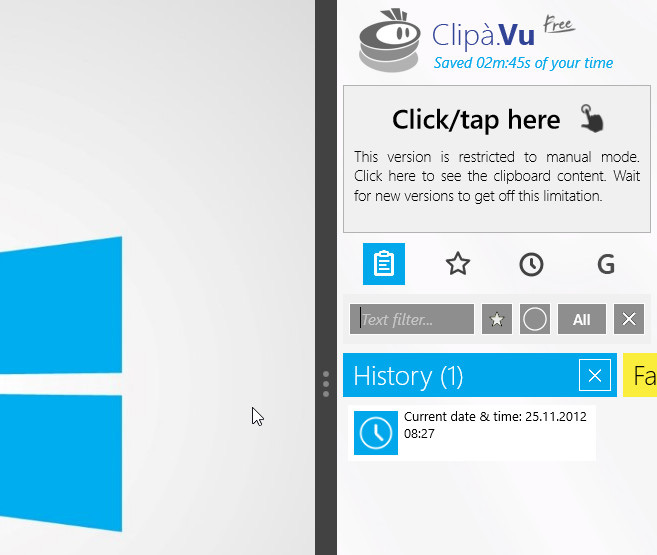
무료 프로그램이지만 포장되어 제공됩니다.몇 가지 강력한 옵션이 있습니다. 앱은 복사 된 모든 항목의 기록을 유지하며 그 위에있는 '텍스트 필터'필드를 사용하여 검색 할 수 있습니다. 현재 복사 한 텍스트를 붙여 넣거나 클립 보드 기록에서 해당 텍스트 나 다른 클립을 반복해서 사용할 수있는 즐겨 찾기로 설정할 수 있습니다. 또한이 앱을 사용하면 현재 시간과 날짜를 클립 보드에 빠르게 복사 할 수 있습니다. 각 열의 오른쪽 상단에있는 'X'버튼을 누르면 즐겨 찾기 및 기록 항목을 모두 지울 수 있습니다.
무료 버전은 최대한 번에 세 개의 즐겨 찾기와 두 개의 타임 스탬프 패턴. 이 앱은 현재 텍스트 복사 만 허용하지만 이후 버전에서는 이미지 및 기타 항목에 대한 지원을 약속합니다.
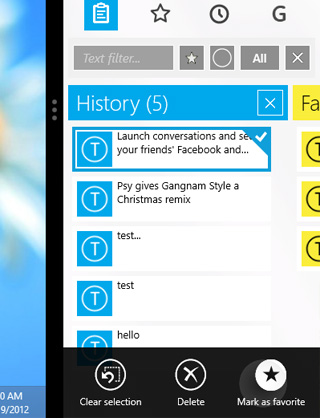

작동 방식은 간단합니다. 일부 텍스트를 복사하면 앱 내에서 현재 복사 된 항목으로 표시되고 기록 섹션에 기록됩니다.
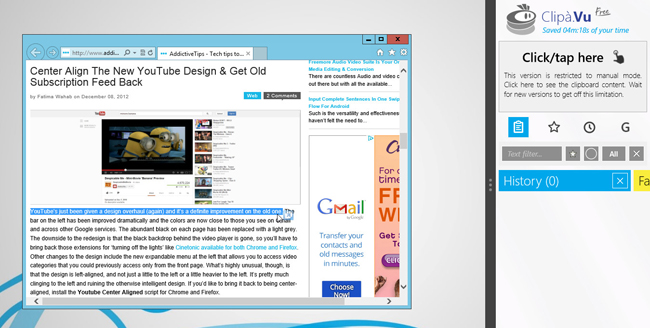
그런 다음 다른 곳에 붙여넣고 '여기를 클릭 / 탭'영역을 클릭하여 클립 보드의 내용을 표시 한 후 다시 탭하여 다른 Modern UI 앱과 공유 할 수 있습니다.
무료 버전의 또 다른 제한 사항은 클립 보드 항목을 기록에 추가하려면 '여기를 클릭 / 탭'영역을 탭해야합니다. 그렇지 않으면 복사 한 다음 스 니펫으로 대체됩니다.
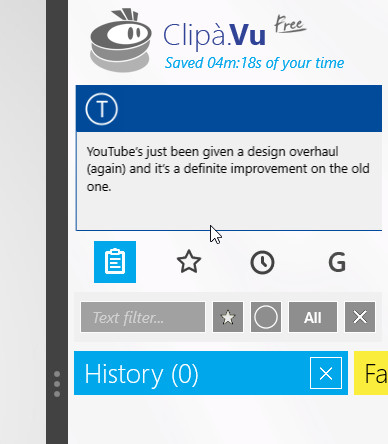
오래된 항목을 붙여 넣으려면 기록에서 항목을 선택하여 클립 보드에 복사하면됩니다. 기록 열에서 다른 코드 조각을 선택할 때마다 현재 선택된 항목이 해당 코드로 돌아갑니다.
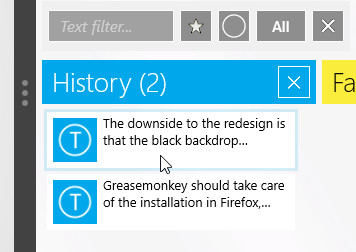
최신 UI 앱에서 클립 보드로 복사
Clipà.Vu는 데스크톱에서만 작동하지 않습니다. 앱을 한쪽에 스냅 한 상태에서 다른 Modern UI 앱을 실행하고 해당 앱에서 텍스트를 복사 할 수 있습니다.
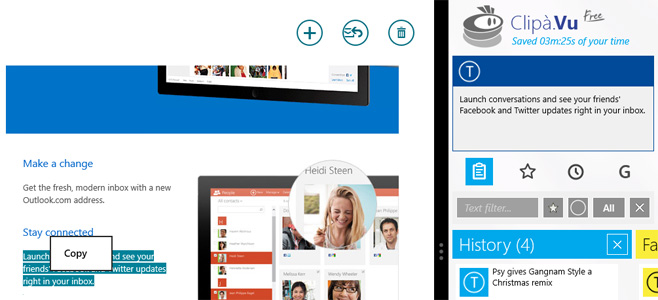
Windows 8의 범용 공유를 사용할 수도 있습니다메뉴를 다른 Modern UI 앱에서 호환되는 항목으로 복사하거나 그 반대로 복사 할 수 있습니다. 예를 들어 Modern Internet Explorer에서 전체 웹 페이지를 공유하는 경우 Clipà.Vu는 아래와 같이 제목, 링크 또는 설명을 복사하는 옵션을 제공합니다.
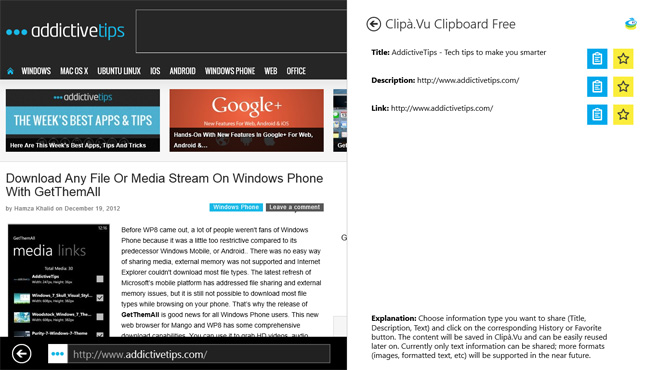
반대로 Clipà.Vu에서 Mail 앱으로 공유하면 제목 및 본문 필드가 현재 클립 보드 텍스트로 채워져있는 작성 화면이 열립니다.
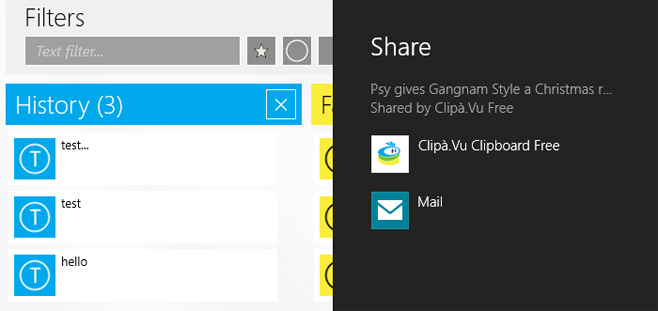
그리고 그게 전부입니다! 이것이 바로 최신 UI 기반 클립 보드 관리자의 작동 방식입니다. 데스크톱 기반 솔루션을 찾고 있다면 지금까지 검토 한 여러 데스크톱 클립 보드 관리자를 확인해야합니다. 대부분의 데스크톱 클립 보드 관리자는 실제로 Windows 8 과도 호환됩니다. 이제 숙제를 완료하십시오!













코멘트